windows8系统字体怎么调整,windows8系统字体怎么改
发布时间:2016-04-21 15:13:19 浏览数:
windows8系统字体的大小变得有点奇怪,但是不知道该怎么调整怎么办?win8系统字体大小不合适的话,会让用户使用起来很不习惯,那么要怎么修改字体大小呢?windows8系统字体怎么调整?且看以下教程。
windows8系统字体调整的方法:
1、登陆Windows8 Metro的页面,找到左下角的桌面图标之后左键点击;

2、进到桌面之后,在桌面空白地方右边点击,在选项中选择“个性化”;
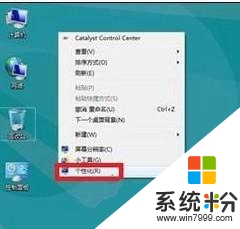
3、来到个性化之后,找到左下角的显示图标,然后左键点击;
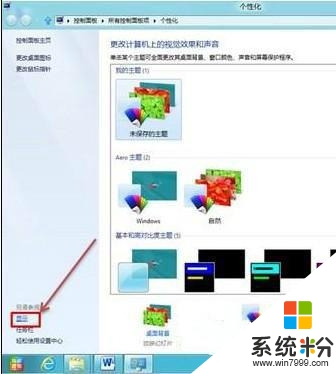
4、这时候就会进入到显示界面的窗口,在这里我们能够选择系统默认的比例,这里有两种比例,分别是较小(S)和中等(M),然后在应用(A)里面会显示一下提示:“你必须注销计算机才能应用这些更改”;
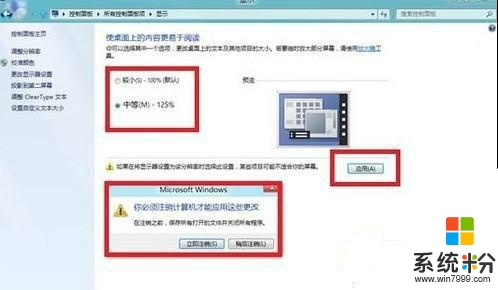
5、点击立即注销,就会返回到登录界面,这时候图标或文本的设置就开始生效了;
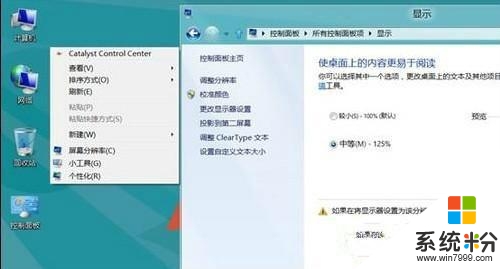
6、其实对于自定义文本的大小也能够设置的,具体步骤和上面的2、3是类似的。当显示”窗口界面的时候,就点击左键,对于自定义文本大小进行设置,也可以手动设置百分比。
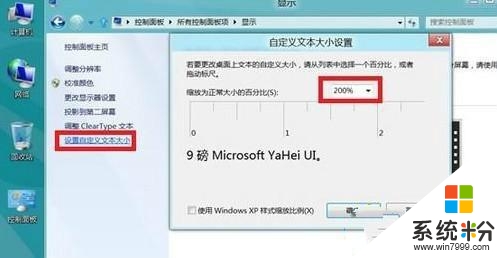
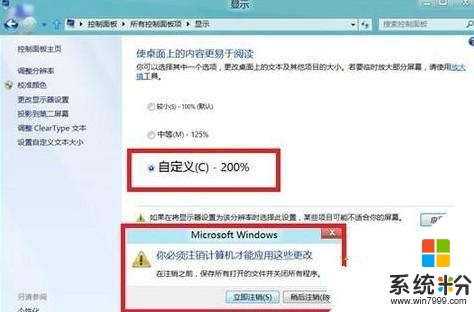
7、自定义文本的大小一般设置成200%,然后注销再次登录就可以了。
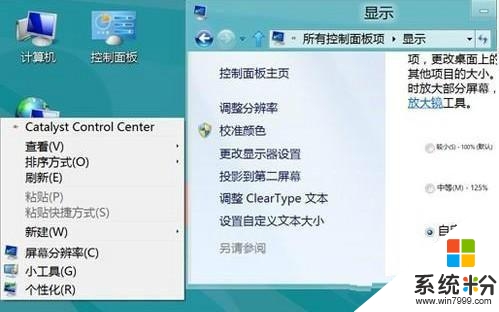
Win8系统里面的字体如何变大先讲解到这里,希望能够对大家带来一定的帮助作用。在使用w8的过程中,大家可能会遇到各种各样的问题,可以上系统粉,这里有各种问题的解决方法,为大家讲解各种问题。